Projekttypen
Nach Aufwand (Time & Material) | Fixpreis / Pauschal | Retainer (Monatspauschale) | Stundenkontingent | Abo (Hosting, Domain etc.) | PitchNach Aufwand (Time & Material)
Bei Projekten nach Aufwand können in der Regel alle erfassten Leistungen verrechnet werden. Die Verrechnung erfolgt dabei oft monatlich.
Projekt erstellen
Im Projekt "Nach Aufwand" auswählen (1). Die Eingabe eines Budgets ist optional und macht in der Regel zur Kontrolle Sinn – ein Zieltermin ist nicht notwendig. » Option monatliches Stundenkontingent
Nicht verrechenbare Stunden
Ganze Leistungen (z.B. Akquise-Aufwände) oder einzelne Stunden können auf "Nicht verrechenbar" gesetzt werden (z.B. gewisse Korrekturen, die man "auf die eigene Kappe nimmt"). Sie zählen nicht für den Budgetfortschritt aber belasten das Projekt (Rentabilitätsberechnung/interner Stundensatz).
Fremdleistungen auf dem Projekt
Drittkosten und andere Leistungen, die unabhängig von der Zeiterfassung sind, werden unter Zusatzleistungen erfasst.
Abrechnung klassisch
Bis dato erfasste verrechenbare Leistungen sammeln sich in der Projektliste abrechenbarer Betrag (2) in der Projektliste an. Ein Klick führt direkt zur Abrechnungsoption. "Abrechenbare Positionen" (3) prüfen und "Rechnung erstellen" wählen (über das Pfeilchen Alternative Detailrechnung oder Kompaktrechnung wählbar).
Ein Stundenauszug zur Rechnung wird automatisch erzeugt und kann beim Mailversand mitgeschickt werden. Dazu Das Häkchen im Versanddialog anwählen oder generell für das Projekt in den Abrechnungsinfos definieren (4).
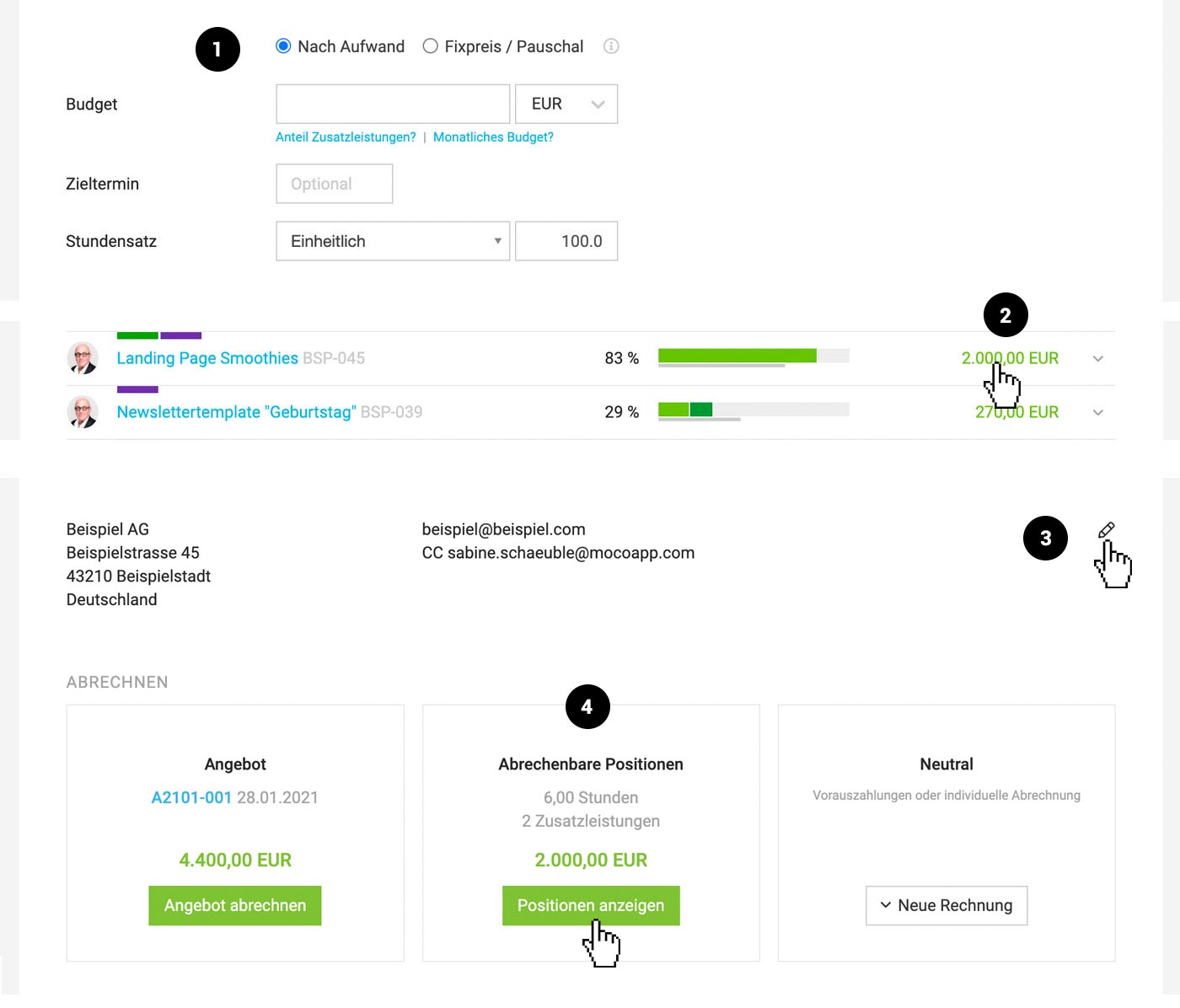
Alternative Abrechnung
MOCO lässt grundsätzlich die Abrechnungsart immer offen. Es kann z.B. bei einem Aufwandsprojekt auch das Angebot abgerechnet – und bei Bedarf die Stundenzahlen auf der Rechnung angepasst – werden. Damit abgegoltene verrenbaren Positionen können auf "Bereits abgerechnet" gesetzt werden. MOCO nimmt diesen Schritt beim Archivieren ab.
Mehrere Projekte monatlich gesammelt abrechnen
A) Sammelrechnung Kunde
B) Mehrere Projekte einzeln mit einem Klick abrechnen
A) Sammelrechnung Kunde
B) Mehrere Projekte einzeln mit einem Klick abrechnen
Fixpreis / Pauschal
Ein Fixpreis-Projekt wird in der Regel am Ende komplett zum angebotenen Fixpreis abgerechnet – oder es werden Abschlagsrechnung(en) und Schlussrechnung gestellt. Abrechnungshinweis und Umsatz-Forecast zu einem Fixpreisprojekt wird über den Abrechnungsplan gesteuert.
Projekt erstellen
Im Projektformular "Fixpreis / Pauschal" (1) wählen.
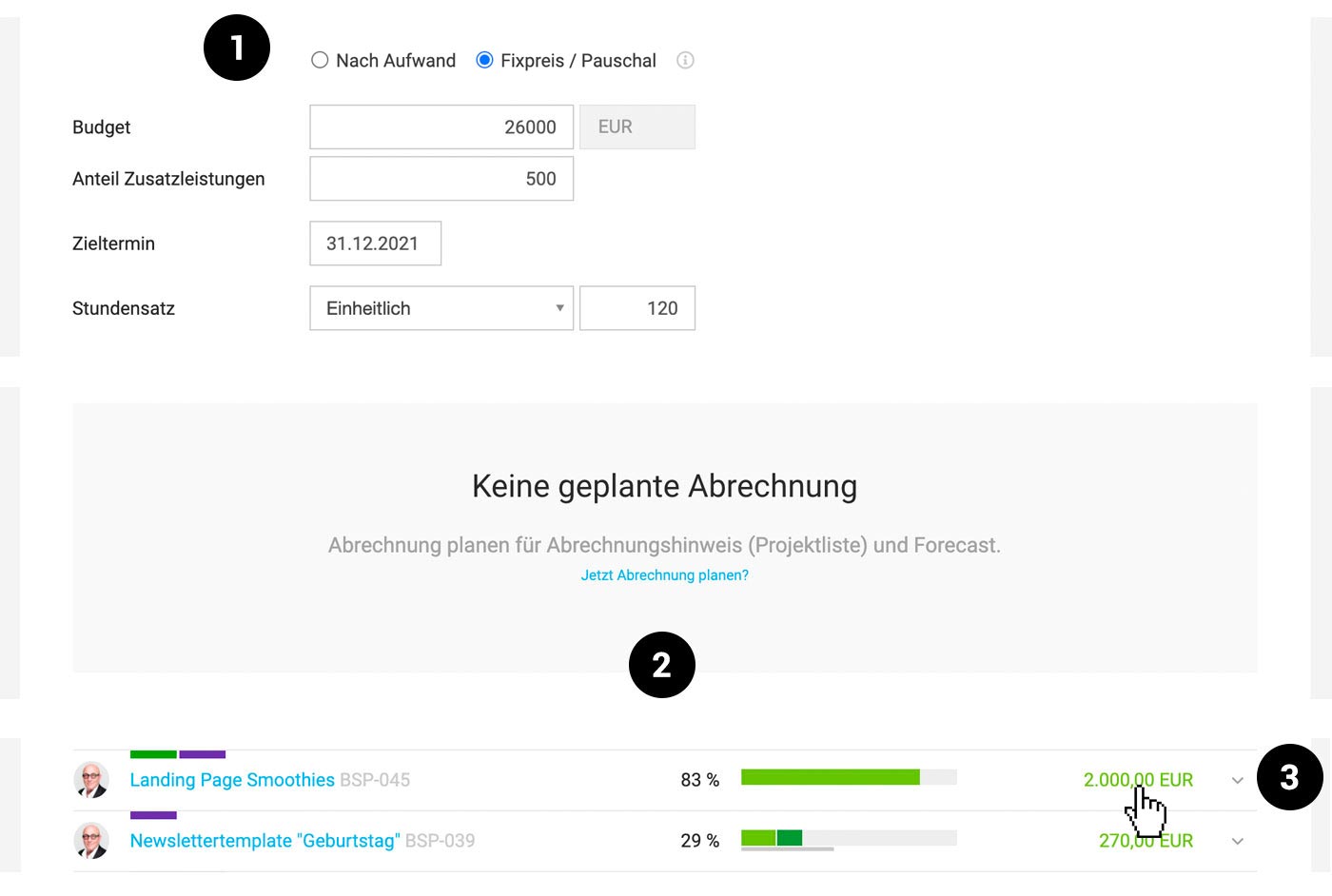
Abrechnung
Abrechnungshinweis und Umsatz-Forecast zu einem Fixpreisprojekt wird über den Abrechnungsplan (2) gesteuert. Dieser Abrechnungsplan wird im Projekt unter "Abrechnung" befüllt. MOCO zeigt am Stichtag den Betrag in der Projektliste als verrechenbar an (3) Ein Klick darauf führt direkt zur Abrechnungsoption. MOCO bietet am Stichtag auch eine Benachrichtigung an.
Kontrolle
Erfasste (verrechenbare) Stunden gelten als inklusive und laufen zur Budgetkontrolle gegen das Budget.
Zusatzleistungen (Fremdkosten wie Druckkosten, Bildmaterial, Spesen etc.)
Erfasste (verrechenbare) Stunden gelten als inklusive und laufen zur Budgetkontrolle gegen das Budget.
Zusatzleistungen (Fremdkosten wie Druckkosten, Bildmaterial, Spesen etc.)
- Sind diese durch den Fixpreis (= Projektbudget) abgedeckt, "Im Budget" auswählen.
- Sollen Leistung zur Abrechnung angeboten werden "Verrechenbar" auswählen. Bei der Rechnungsstellung können diese verrechenbaren Positionen zusätzlich auf die Rechnung kommen.
Retainer (Monatspauschale)
Was versteht man klassischerweise unter einem Retainer:
Retainer beschreibt eine regelmässige MONATSPAUSCHALE, welche die Agentur dem Auftraggeber in Rechnung stellt. Diese deckt vereinbarte regelmässige Leistungen ab. Auch Fremdleistungen – also von Lieferanten zugekaufte Leistungen z.B. Reisekosten, Übersetzungen usw. – können Teil einer Retainer-Pauschale sein. Hier möchte man sicherstellen, dass man monatlich und auch insgesamt das Budget kontrollieren kann, mit dem Ziel, eine gewisse Marge sicherzustellen.
Video zum Retainer
Retainer beschreibt eine regelmässige MONATSPAUSCHALE, welche die Agentur dem Auftraggeber in Rechnung stellt. Diese deckt vereinbarte regelmässige Leistungen ab. Auch Fremdleistungen – also von Lieferanten zugekaufte Leistungen z.B. Reisekosten, Übersetzungen usw. – können Teil einer Retainer-Pauschale sein. Hier möchte man sicherstellen, dass man monatlich und auch insgesamt das Budget kontrollieren kann, mit dem Ziel, eine gewisse Marge sicherzustellen.
Video zum Retainer
Der Retainer entspricht in MOCO der Einstellungskombination: Abrechnung Fixpreis + Monatliches Budget.
Das typische Erkennungszeichen in MOCO ist die Pfeilform des Budgetbalkens, der auf das sich monatlich erhöhende Budget hinweist. In der Projektliste kann mit "F" der Filter aufgerufen werden und nach "Fixpreis mit Monatsbudget" gefiltert werden.
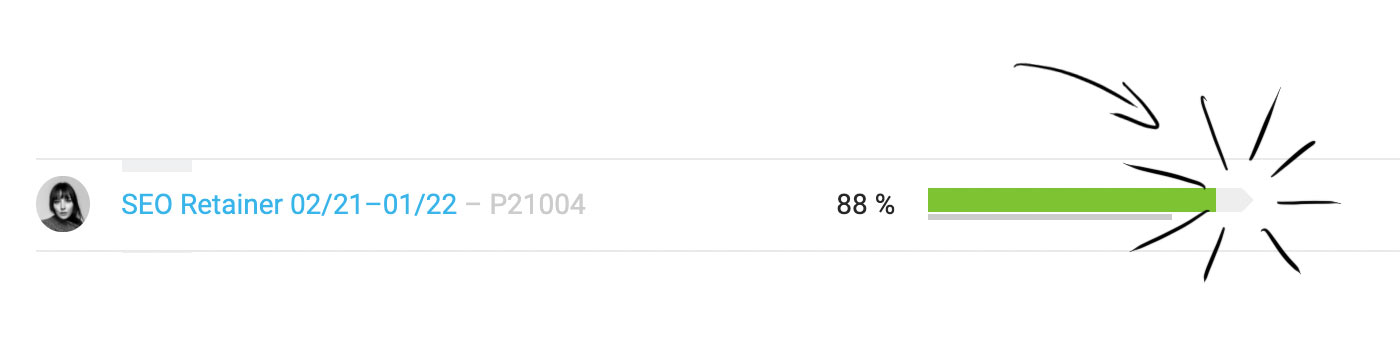
Das sich automatisch erhöhende Budget
MOCO betrachtet das Budget bis Ende des aktuellen Monats. Immer monatlich zum 1. bei 0 beginnen, ist für die Kontrolle nicht optimal, weil es das wirtschaftliche Gesamtbild ausser Acht lässt. Es gibt meist folgende 2 Situationen:
A) Man ist schon die letzten Monate immer leicht drüber, dann sollte man eher sehen, dass man ingesamt immer weniger zur Verfügung hat. Wenn das Budget schon völlig überbucht ist, kann man so rechtzeitig gegensteuern.
B) Man hat die letzten Monate immer "geschafft" unter dem Monatsbudget zu bleiben, dann sieht man hier die gesamten Rest inkl. der "Ersparnisse" der letzten Monate.
Vorteile
Vorteile
- Kontrolle aktueller Stand direkt in der Projektliste
- Kontrolle des aktuellen Monats über Benachrichtigung & Projektbericht
- Anzeige Reststunden in der Zeiterfassung wählbar (Budget oder nur Monatsbudget)
- Gesamtstunden der Laufzeit in der Kapazitätsplanung planbar
- Kennzeichnung & Filteroption zu Retainern in der Projektliste
Retainer erstellen
1. Beim Erstellen eines neuen Projekts "Fixpreis / Pauschal" und "Monatliches Budget?" wählen.
2. Startbudget (in der Regel 0.–), monatlicher Betrag und Laufzeit erfassen. Beginnt der Retainer bereits im laufenden Monat, erfasse als Startbudget bereits den Monatsbetrag. MOCO zeigt zur Kontrolle in einer blauen Box die hochgerechneten Beträge an.
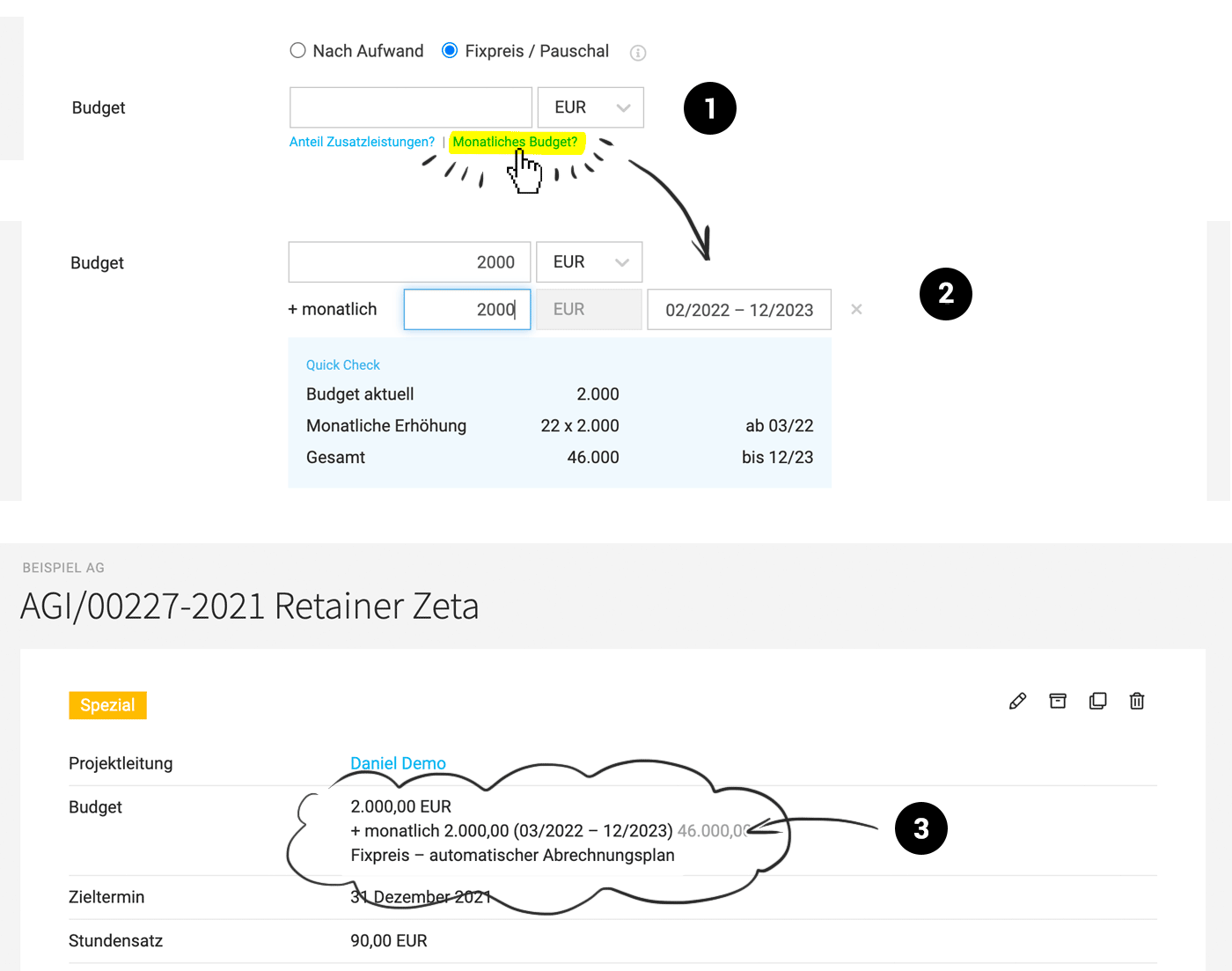
In den Projektdetails werden die Infos zum Retainer angezeigt (3).
2. Startbudget (in der Regel 0.–), monatlicher Betrag und Laufzeit erfassen. Beginnt der Retainer bereits im laufenden Monat, erfasse als Startbudget bereits den Monatsbetrag. MOCO zeigt zur Kontrolle in einer blauen Box die hochgerechneten Beträge an.
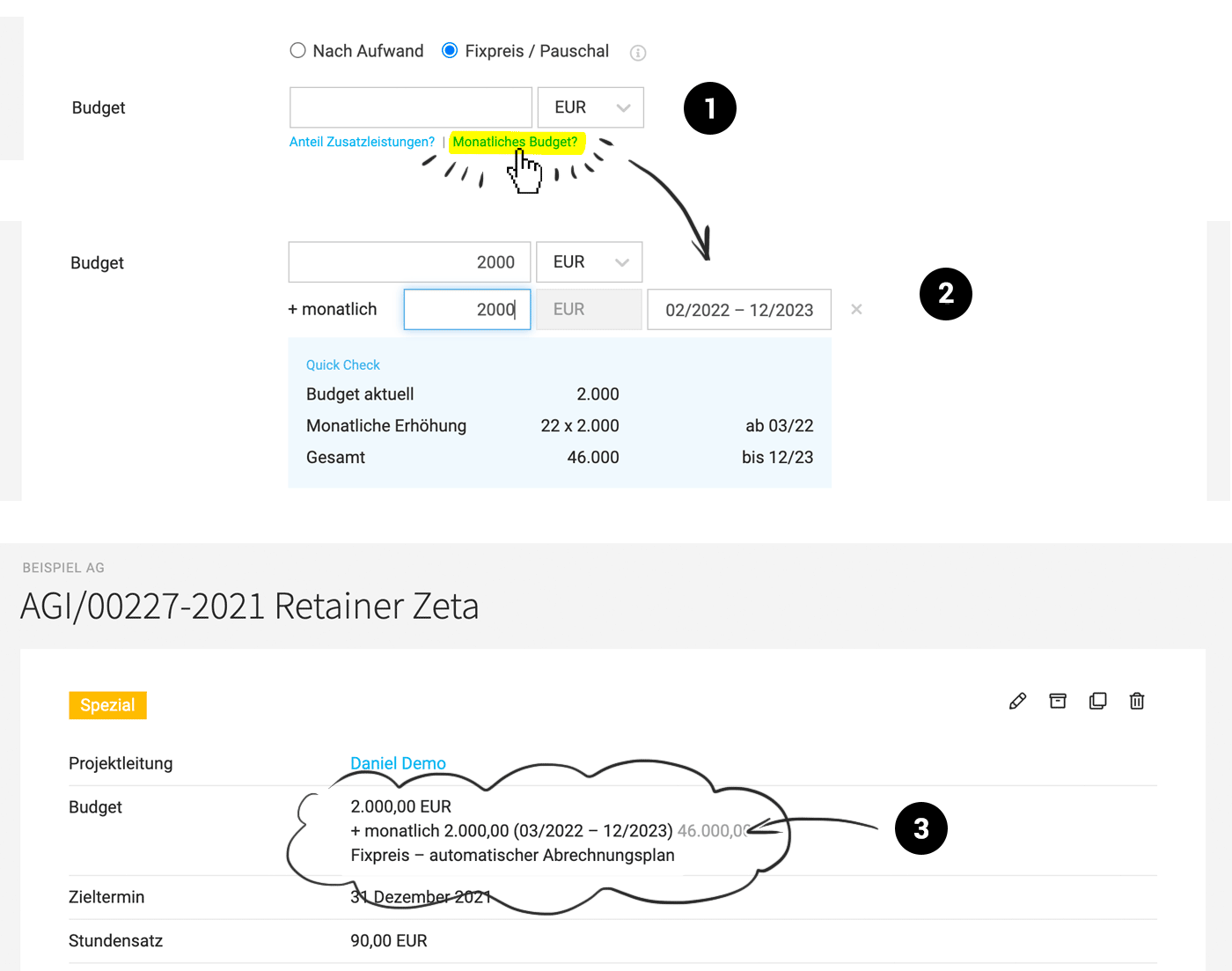
In den Projektdetails werden die Infos zum Retainer angezeigt (3).
Planung
Das hinterlegte, hochgerechnete Budget (siehe 3 – graue Zahl) steht in Form von planbaren Stunden in der Kapazitätsplanung zur Verfügung.
Geplante vs. geleistete Stunden sind im Projektbericht vergleichbar.
Geplante vs. geleistete Stunden sind im Projektbericht vergleichbar.
Kontrolle
(1) Kontrolle des aktuellen Stands in der Projektliste. Ein Klick auf diesen Budgetfortschrittsbalken führt zum Projektbericht.
(2) Unter "Stunden" wird angezeigt, wie viele Stunden man zum aktuellen Zeitpunkt über oder unter Budget ist. Über der Monatsgrafik (Mouseover für Stundenzahl + Betrag) liegt eine Markierung. Weiter unten sind die Monate detaillierter aufgeschlüsselt mit Restbetrag und Reststunden. Auch geplante Stunden sind sichtbar und vergleichbar.
(3) Der Budgetfortschrittsbalken zeigt das kummulierte Budget inkl. aktueller Monat, Geleistet und Rest an.
(4) Aufschlüsselung der Monate
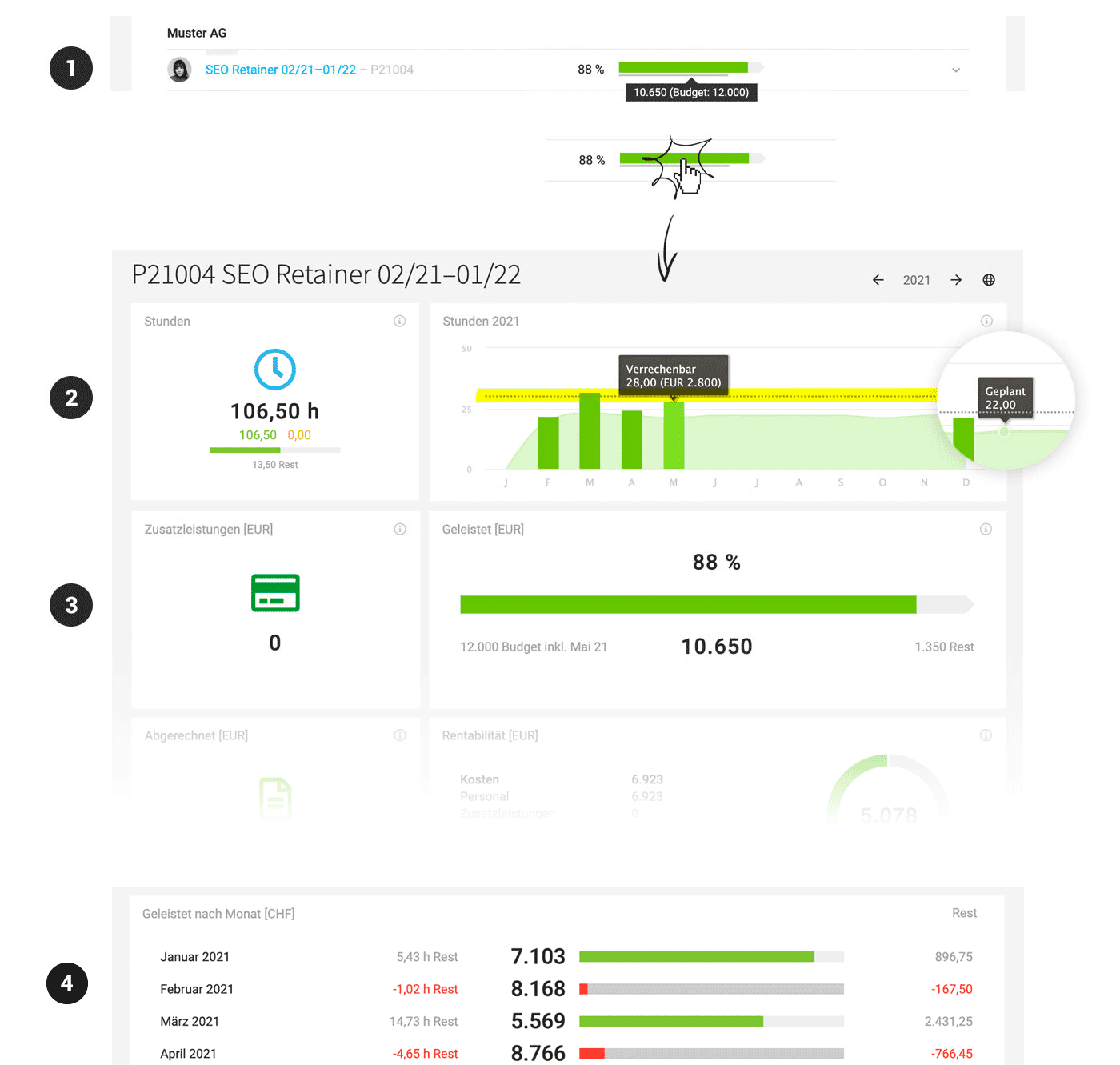
(2) Unter "Stunden" wird angezeigt, wie viele Stunden man zum aktuellen Zeitpunkt über oder unter Budget ist. Über der Monatsgrafik (Mouseover für Stundenzahl + Betrag) liegt eine Markierung. Weiter unten sind die Monate detaillierter aufgeschlüsselt mit Restbetrag und Reststunden. Auch geplante Stunden sind sichtbar und vergleichbar.
(3) Der Budgetfortschrittsbalken zeigt das kummulierte Budget inkl. aktueller Monat, Geleistet und Rest an.
(4) Aufschlüsselung der Monate
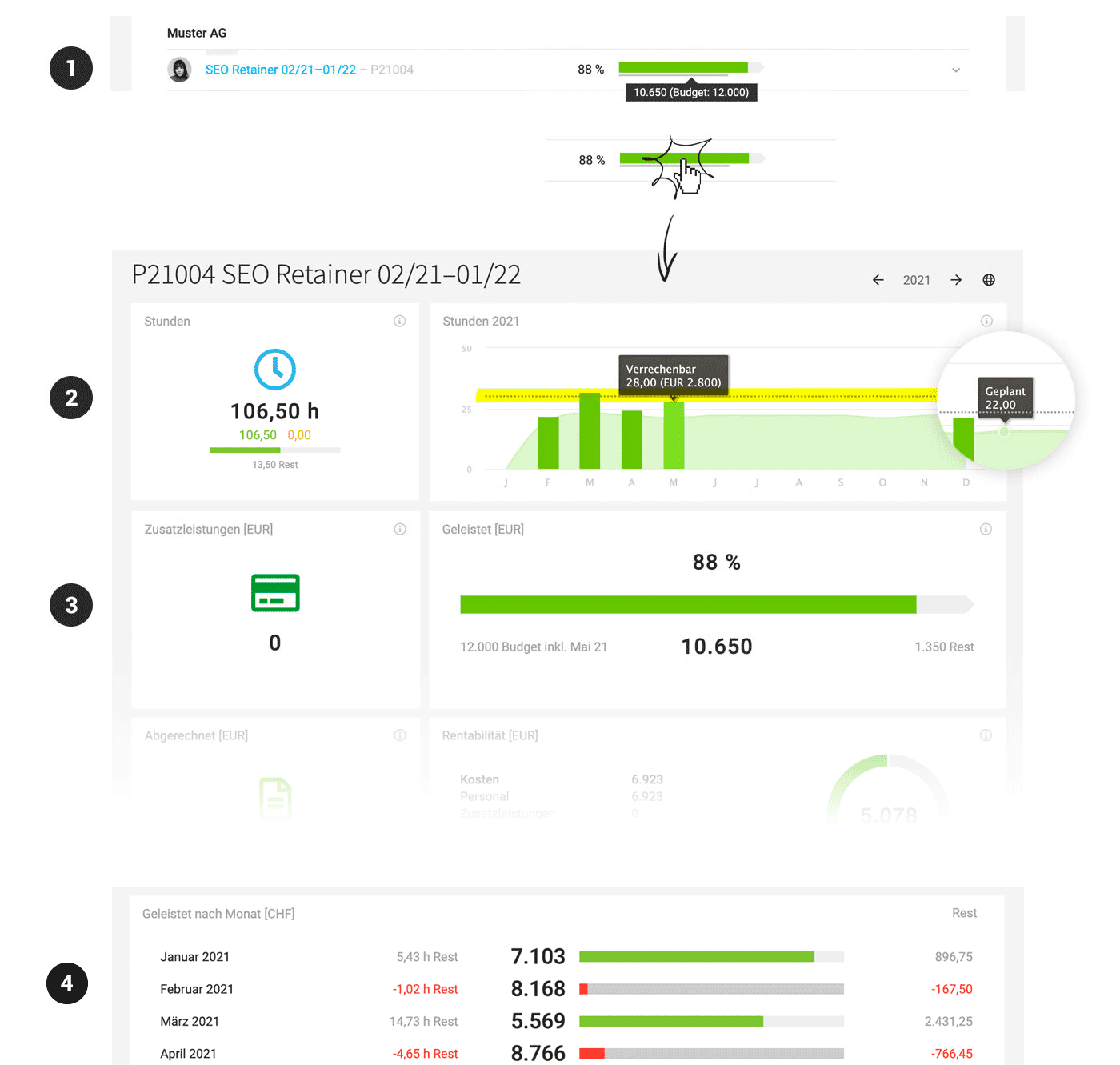
Abrechnung
1. Zum Abrechnungstermin bietet MOCO den Monatsbetrag in der Projektliste zur Abrechnung an.
2. Ein Klick darauf führt zur Abrechnungseite mit dem Abrechnungsplan.
3. Die Rechnung über "Abrechenbare Positionen" erstellen (oder über die Massenabrechnung)

MOCO erstellt einen automatischen Abrechnungsplan (2) ab dem nächsten vollen Monat der gewählten Laufzeit (eine eventuell noch nötige Rechnung für den aktuellen Monat manuell erstellen bzw. als Position ergänzen). Abrechnungstermin und Positionsbezeichnung kann angepasst – und eine Beschreibung ergänzt werden.
Immer zum 1. wird die Abrechnungsposition erstellt und ist grundsätzlich auch schon manuell vor dem Abrechnungstermin unter "Abrechenbare Positionen" auswähl- und abrechenbar.
2. Ein Klick darauf führt zur Abrechnungseite mit dem Abrechnungsplan.
3. Die Rechnung über "Abrechenbare Positionen" erstellen (oder über die Massenabrechnung)

MOCO erstellt einen automatischen Abrechnungsplan (2) ab dem nächsten vollen Monat der gewählten Laufzeit (eine eventuell noch nötige Rechnung für den aktuellen Monat manuell erstellen bzw. als Position ergänzen). Abrechnungstermin und Positionsbezeichnung kann angepasst – und eine Beschreibung ergänzt werden.
Immer zum 1. wird die Abrechnungsposition erstellt und ist grundsätzlich auch schon manuell vor dem Abrechnungstermin unter "Abrechenbare Positionen" auswähl- und abrechenbar.
Forecast (geplant Abrechenbar)
Auch beim Retainer fliesst der automatische Abrechnungsplan in den Umsatz-Forecast (Abrechnung > Bericht und Berichte > Finanzen)
Mehraufwand
Bei Mehraufwand kann eine Zusatzleistung "Mehraufwand" erstellt und mitabgerechnet oder nachträglich zu einer Rechnung hinzugefügt werden.
Stundenkontingent
Mit Stundenkontingent ist ein Projekt mit monatlichem Budget (Kostendach), das nach Aufwand abgerechnet wird, gemeint. Z.B. ein Betreuungsprojekt wie Software Maintenance bzw. Wartungsvertrag. Mit dem Kunden wird eine gewisse Anzahl Stunden (oder ein Betrag) vereinbart, der geleistet werden kann, ohne dass es jedes Mal eine Budgetfreigabe benötigt.
Um das monatliche Kontingent einzurichten und so kontrollieren zu können, im Projektformular unterhalb des Budgetfelds "Monatliches Budget?" (1) wählen – Betrag und Laufzeit eingeben.
So wirkt sich das Monatsbudget aus
Das monatliche Budget wird jeden Monat automatisch addiert, so dass immer das Gesamtbudget bis heute kontrollierbar bleibt – aber auch das Monatsbudget.
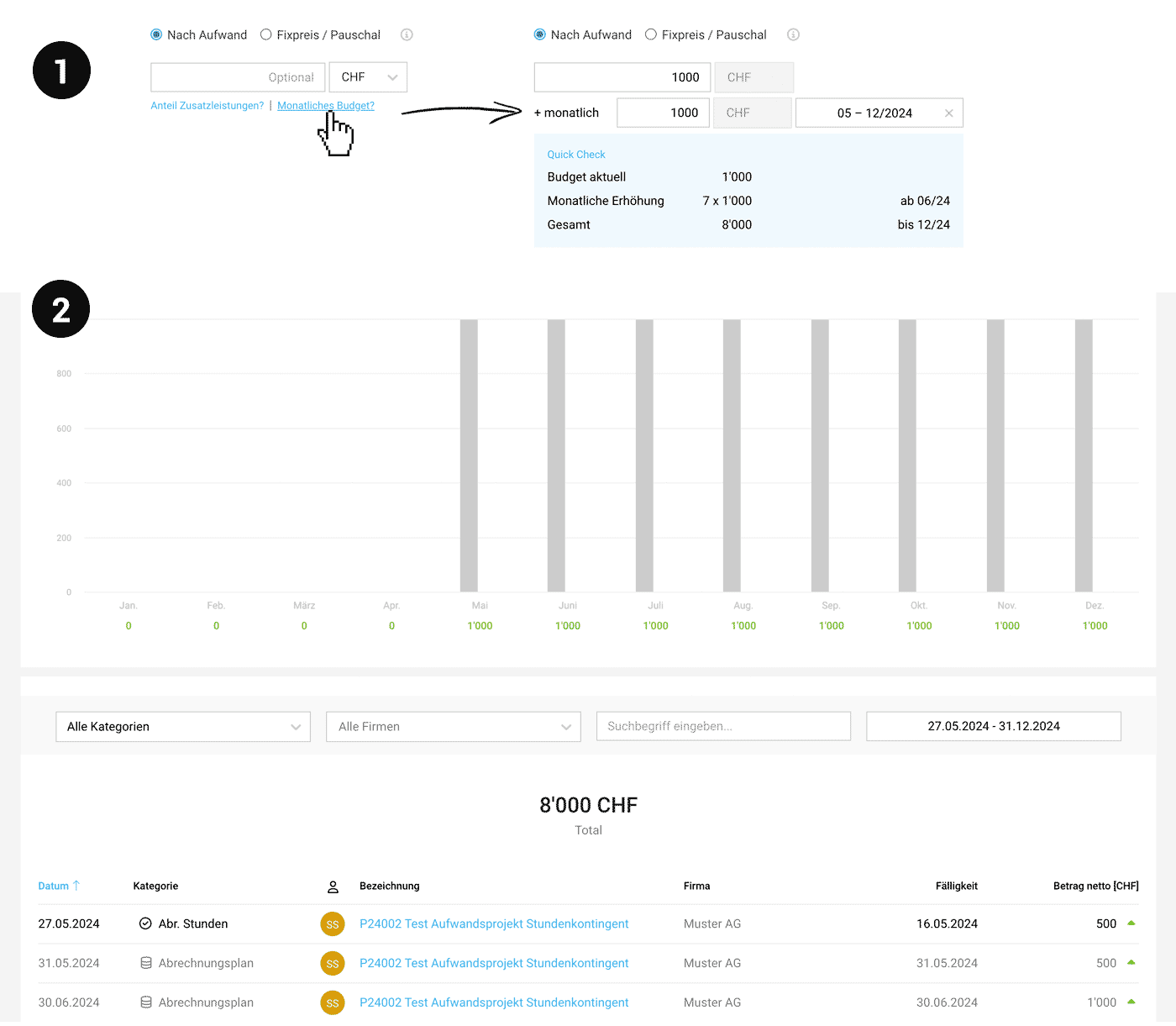
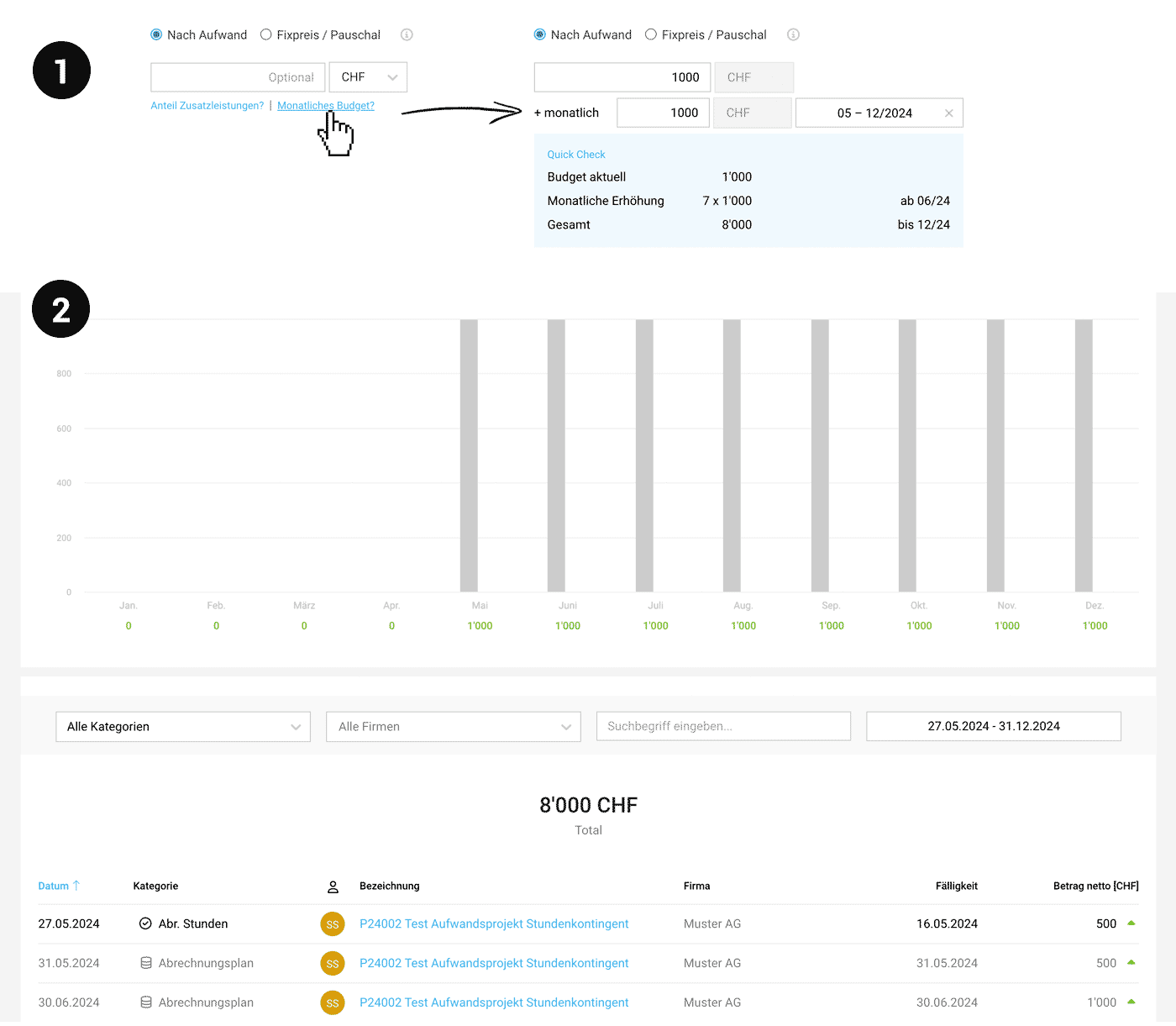
Vorteile auf einen Blick
- Berücksichtigung im Finanzbericht (2) als geplante Abrechnung bis Laufzeitende
- Kontrolle des aktuellen Monats über Benachrichtigung & Projektbericht
- Kontrolle Geleistet vs. aktuelles Gesamtbudget in der Projektliste und dem Projektbericht
- Anzeige Reststunden für die Zeiterfassung: Du kannst nur die Monatsstunden anzeigen lassen (Einstellungen > Zeiterfassung)
- Kapazitätsplanung: Gesamtstunden der Laufzeit planbar
- Kennzeichnung & Filteroption in der Projektliste
Abo (Hosting, Domain etc.)
Für wiederkehrende Beträge mit eigener Laufzeit wie z.B. Hosting oder Domains auch ein Projekt nutzen – und die Beträge zur Abrechnung automatisch generieren lassen.
Projekt erstellen
1. Ein Projekt mit der Einstellung "Nach Aufwand" und ohne Budget erfassen. Ist das Abo-Ende bereits klar, Zieldatum setzen. Die nach dem Speichern automatisch abgefüllten Standard-Leistungen für die Zeiterfassung löschen damit es nicht für die Zeiterfassung angeboten wird.
2. Wiederkehrenden Zusatzleistung anlegen. Immer zum Stichdatum wird dann die abrechenbare Position erstellt, es muss noch kein Enddatum angegeben werden. Idealerweise werden die Abos zu gleichen Stichtagen in Rechnung gestellt (also z.B. immer im Voraus zum 1. /zu Jahresbeginn/zum Quartlasstart usw.)
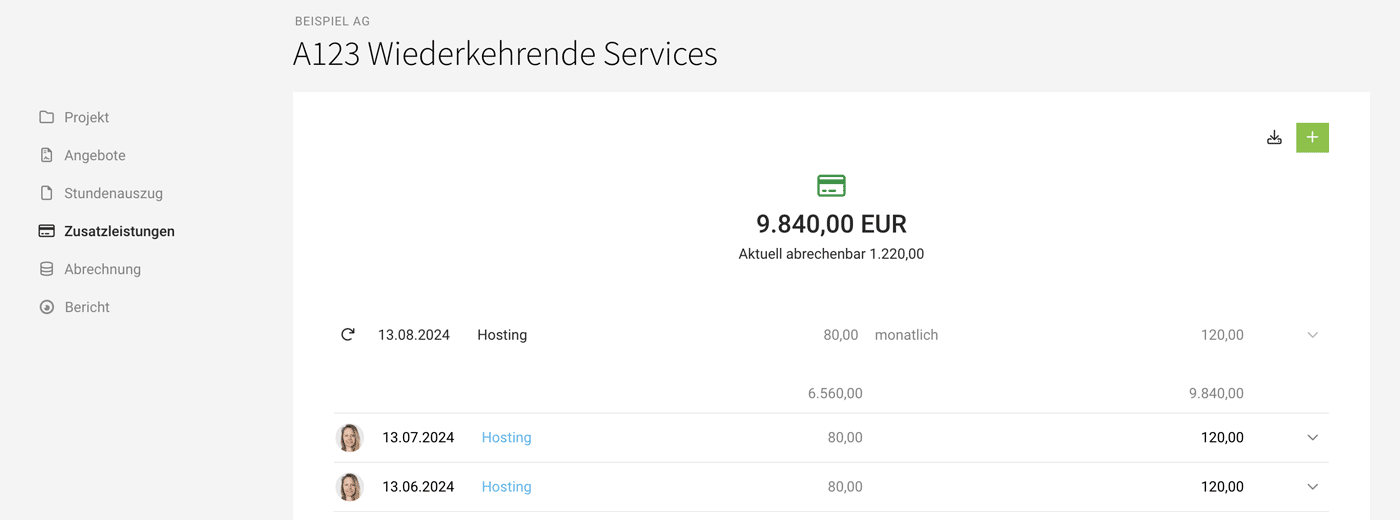
Filtern/Abrechnen
"Abo-Projekte" optimalerweise mit einem Label (z.B. "Abo") markieren. Sie sind so jederzeit mit einem Klick filter- und gemeinsam abrechenbar.
Alle Infos zur gezielten Massenabrechnung
Forecast
Diese wiederkehrenden Zusatzleistungen werden auch als geplante Umsätze angezeigt.
2. Wiederkehrenden Zusatzleistung anlegen. Immer zum Stichdatum wird dann die abrechenbare Position erstellt, es muss noch kein Enddatum angegeben werden. Idealerweise werden die Abos zu gleichen Stichtagen in Rechnung gestellt (also z.B. immer im Voraus zum 1. /zu Jahresbeginn/zum Quartlasstart usw.)
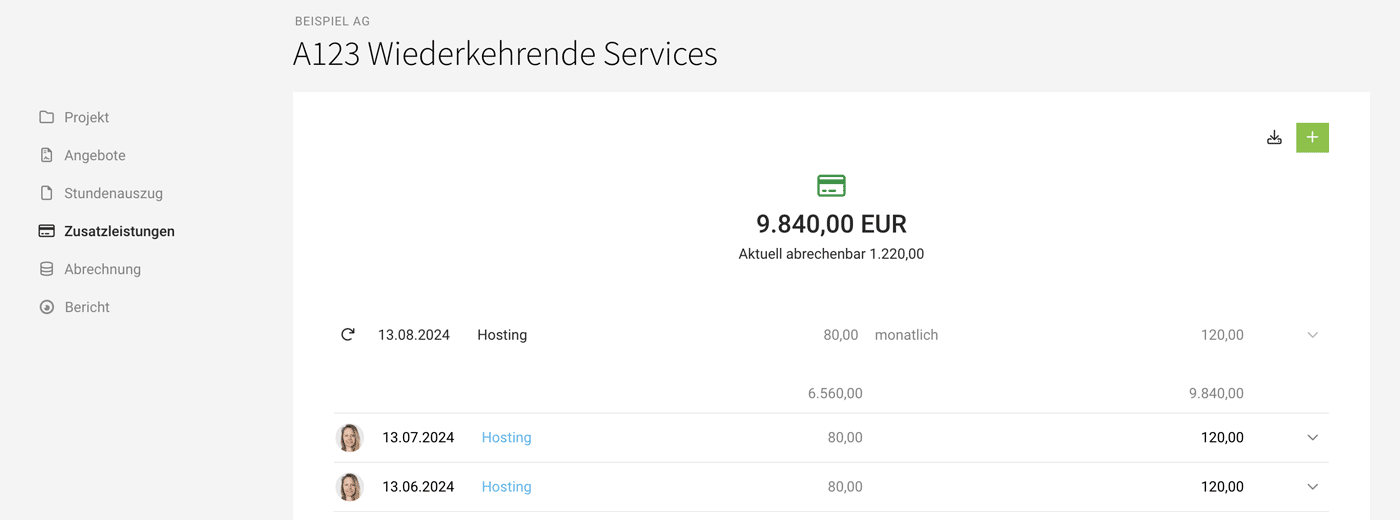
Filtern/Abrechnen
"Abo-Projekte" optimalerweise mit einem Label (z.B. "Abo") markieren. Sie sind so jederzeit mit einem Klick filter- und gemeinsam abrechenbar.
Alle Infos zur gezielten Massenabrechnung
Forecast
Diese wiederkehrenden Zusatzleistungen werden auch als geplante Umsätze angezeigt.
Pitch
Vor allem bei einem Pitch bzw. Ausschreibung kommt es vor, dass bereits grössere Arbeitsaufwände anfallen, die man später verrechnen möchte oder die das Projekt belasten sollen (Rentabilitätsauswertung).
In der unklaren Akquise-Phase erstellt man normalerweise in MOCO noch kein Projekt sondern einen Lead. Leads sind Projektchancen, die man bis zum Abschluss verfolgt und deutlich schlanker als Projekte: Ein Lead kann in der Kapazitätsplanung bereits eingeplant werden – auf einen Lead können aber nicht direkt Zeiten erfasst werden.
Wir empfehlen für die Zeiterfassung folgende Optionen
a) Projekt erstellen
Im Lead oben rechts über "+ Neues Projekt" ein Projekt erstellen. Zur Unterscheidung von laufenden Projekten das Projekt mit einem Label als Pitch markieren oder im Namen ein Kürzel "[PITCH]..." vorneanstellen. Nun entweder auf die üblichen Leistungen buchen oder vorerst nur mit einer einzigen Leistung, die man "Akquise" nennen kann.
Wenn man während der Pitch-Phase den Stundensatz auf "0" stellt, dann verhält sich das Projekt erstmal "neutral" – der Stundensatz kann angepasst werden sobald der Pitch gewonnen ist . Verliert man den Pitch archiviert man das Projekt.
b) Allgemeine Akquiseaufwände buchen, auswerten oder später auf Projekte umbuchen
In der unklaren Akquise-Phase erstellt man normalerweise in MOCO noch kein Projekt sondern einen Lead. Leads sind Projektchancen, die man bis zum Abschluss verfolgt und deutlich schlanker als Projekte: Ein Lead kann in der Kapazitätsplanung bereits eingeplant werden – auf einen Lead können aber nicht direkt Zeiten erfasst werden.
Wir empfehlen für die Zeiterfassung folgende Optionen
a) Projekt erstellen
Im Lead oben rechts über "+ Neues Projekt" ein Projekt erstellen. Zur Unterscheidung von laufenden Projekten das Projekt mit einem Label als Pitch markieren oder im Namen ein Kürzel "[PITCH]..." vorneanstellen. Nun entweder auf die üblichen Leistungen buchen oder vorerst nur mit einer einzigen Leistung, die man "Akquise" nennen kann.
Wenn man während der Pitch-Phase den Stundensatz auf "0" stellt, dann verhält sich das Projekt erstmal "neutral" – der Stundensatz kann angepasst werden sobald der Pitch gewonnen ist . Verliert man den Pitch archiviert man das Projekt.
b) Allgemeine Akquiseaufwände buchen, auswerten oder später auf Projekte umbuchen








